Win10系統從資源管理器中移除OneDrive辦法
發布時間:2019-01-14 文章來源:xp下載站 瀏覽:
|
Windows 10是美國微軟公司研發的跨平臺及設備應用的操作系統。是微軟發布的最后一個獨立Windows版本。Windows 10共有7個發行版本,分別面向不同用戶和設備。截止至2018年3月7日,Windows 10正式版已更新至秋季創意者10.0.16299.309版本,預覽版已更新至春季創意者10.0.17120版本 現在,不少人在使用win10系統的時候,都覺得資源管理器中的OneDrive十分礙眼,并且對于日常的使用沒有起到任何作用。那么,Win10系統怎么從資源管理器中移除OneDrive?下面,就和小編一起來看看吧。 以下是具體的操作手段: 使用Win+R打開運行對話框 輸入regedit打開注冊表編輯器 定位到HKEY_CLASSES_ROOT\CLSID\{018D5C66-4533-4307-9B53-224DE2ED1FE6} 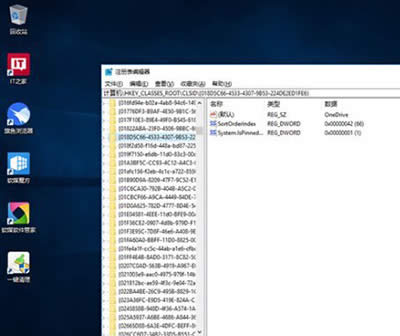 Win10 ▲打開018D5C66-4533-4307-9B53-224DE2ED1FE6,在右邊雙擊System.IsPinnedToNameSpaceTree這個鍵 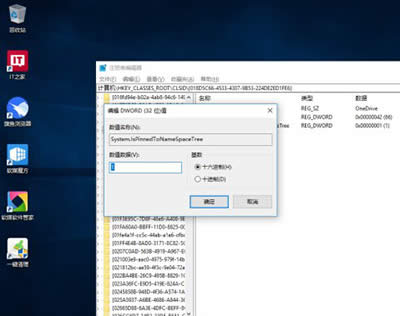 Win10 ▲將System.IsPinnedToNameSpaceTree中的值從1改為0 關閉注冊表 當然如果你覺得第三步有點逆天,那么使用注冊表查找大法就可以搞定。 ①。使用Ctrl+F打開搜索框 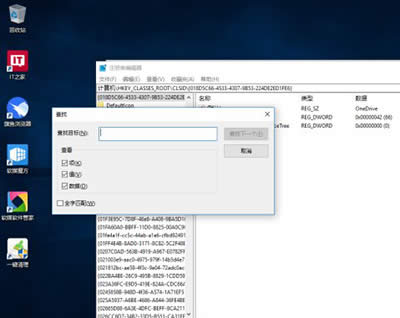 Win10 ②。之后在搜索框里面輸入以上的這個數值,電腦就會自動幫你定位到這個注冊表的項目上。只是時間有點長。 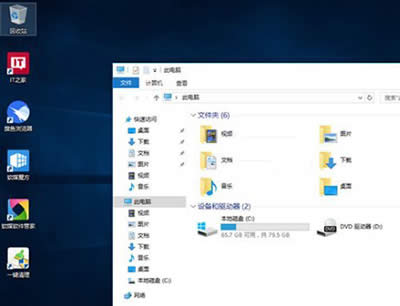 Win10 ▲之后打開“此電腦”,那個惱人的“OneDirve”就看不到了,如果無效的話,就重啟你的電腦。 如果你突然想要使用“OneDirve”的話,只要在地址欄上輸入“OneDrive”就可以了。當然如果你懷念“OneDrive”,也不用擔心,只要按照上面的方法做,在第五步將0改回1,那么“OneDirve”又出現在了任務管理器上面了。因為更改了注冊表并不是將“OneDrive”卸載,這個應用還是存放在你的電腦里面的。 新技術融合:在易用性、安全性等方面進行了深入的改進與優化。針對云服務、智能移動設備、自然人機交互等新技術進行融合。Windows 10所新增的Windows Hello功能將帶來一系列對于生物識別技術的支持。除了常見的指紋掃描之外,系統還能通過面部或虹膜掃描來讓你進行登入。當然,你需要使用新的3D紅外攝像頭來獲取到這些新功能。 |
本文章關鍵詞: Win10系統從資源管理器中移除OneDrive辦法
相關文章
本類教程排行
系統熱門教程
本熱門系統總排行

